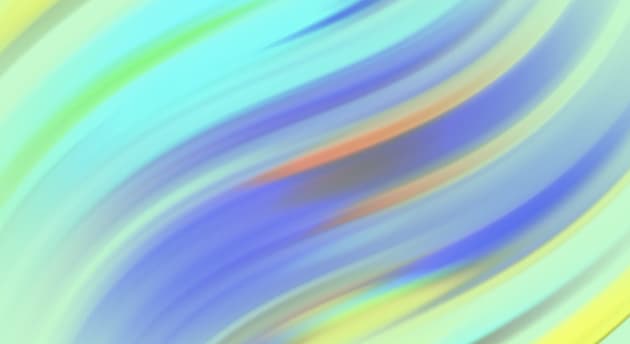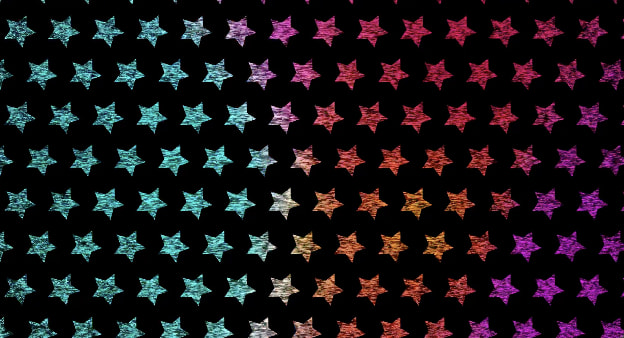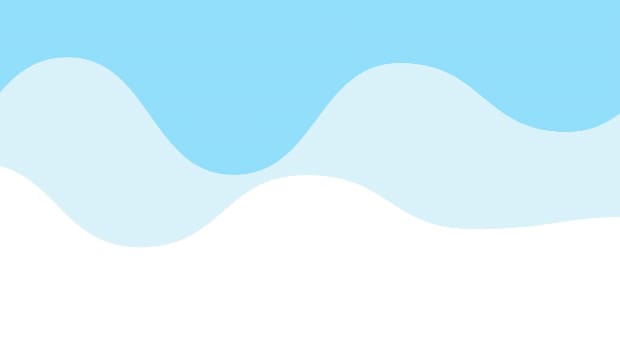189 コインに厚みを作る!キラリと光るフェイク3Dの回転アニメーション【アフターエフェクト】
この動画は、K365motionさんの下記チュートリアルをもとに作成しました。
3D回転するコインアニメーションを制作 ”CGソフトを使用しない”
https://www.youtube.com/watch?v=Q5Qrv9BgR60
K365motionさん❣️わかりやすいチュートリアル動画をどうもありがとうございます👏
----------ポイント💡----------
ここでは、Aeの標準機能だけで、簡単に
ロゴや文字に厚みを作る方法が紹介されています。
レイヤーを複数重ねて、
そのZ軸を少しづつずらしてゆくことで
厚みを表現しています。
位置に厚みを作るエクスプレッションを入れて、
30枚複製したものを
ヌルに紐づけて回転させています。
キラリと光るラインは、
長方形を透明度30%で作ってアニメーションさせ、
アルファマットでコインのサイズに切り取ります。
コインが降るアニメーションでは、
位置にループのエクスプレッションを入れています。
フェイク3Dのロゴアニメーションは、
下記サイトでも紹介されているので
バッチリ学んでくださいね👍
----------おススメ関連動画🎞----------
AEマスター
「3Dロゴアニメーション」作り方/設定編/AE基礎
https://www.youtube.com/watch?v=hz4cmIgdk5Y
kossさん
3Dロゴアニメーションの作り方
https://www.youtube.com/watch?v=exfjiXrd6pw
カズノコ
インフォグラフィックで使える3Dコインの作り方
https://www.youtube.com/watch?v=sCQ2gxzqgWM
●このチャンネルは、アフターエフェクトを独学する人におすすめのチュートリアルを紹介しています。チャンネル登録はこちら
https://www.youtube.com/channel/UCI_whNvaWAo8jhpAS34js4w?sub_confirmation=1ご不明な点や、気になるエフェクトのご希望など、お気軽にコメントください。
●3Dアニメションの再生リスト
https://www.youtube.com/watch?v=2S3I3vioIzM&list=PLYXusuLNwvZyyigbaHRDOP_gSafAGlEBD
----------備忘録🗒----------
【素材をレイヤーサイズで読み込む】
aiファイルは「コンポジション」「レイヤーサイズ」で読み込む
【光のキラリの演出】
白の長方形 T30% 斜め35°で
左上に配置し1秒で、右下に斜め移動
コインを複製して、その間に挟むようにして
長方形レイヤーを配置し、アルファマット
3つのレイヤーをプリコンポーズする。
【フェイク3Dの作り方】
3Dをクリックして
位置にエクスプレッション: [position[0], position[1], index]
30個複製し、
一番下のコインの図柄を水平反転させる。
カスタムビューで厚みが出たのをチェック
ヌルを作成して、3Dにチェック
30のレイヤーを全て選択してヌルにwhip
Y回転3秒で1回 (time*のエクスプレッションでもOK)
1/4画質で確認して、プリコンポーズ
----------キーワード♯----------
#Ae逆引きエフェクト動画
#UCI_whNvaWAo8jhpAS34js4w
#アフターエフェクト
#動画素材
#エフェクト
#フェイク3D
#3D回転
#厚みを出す
#厚みのエクスプレッション
#コイン